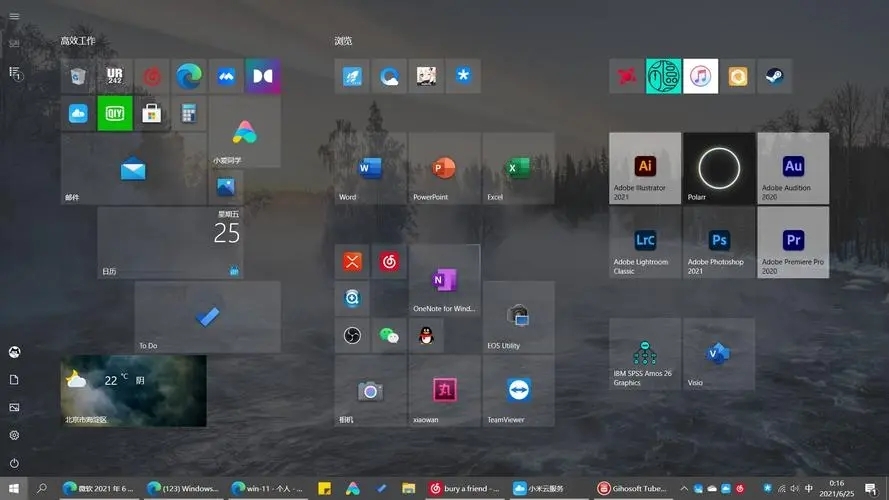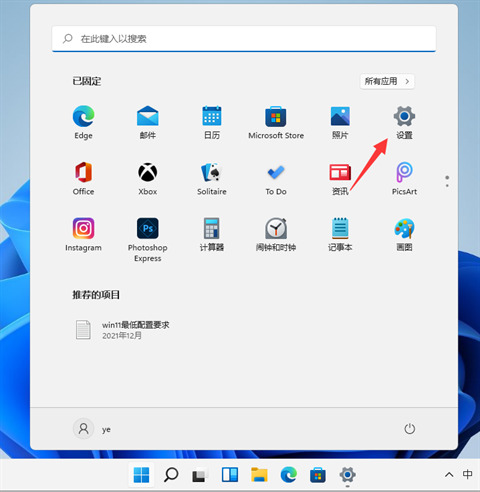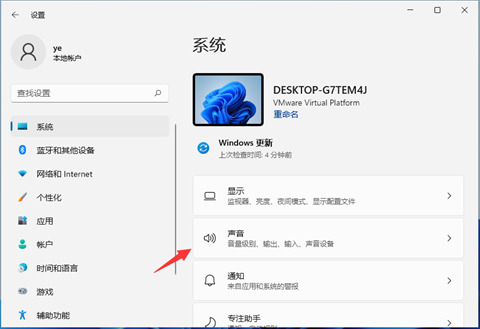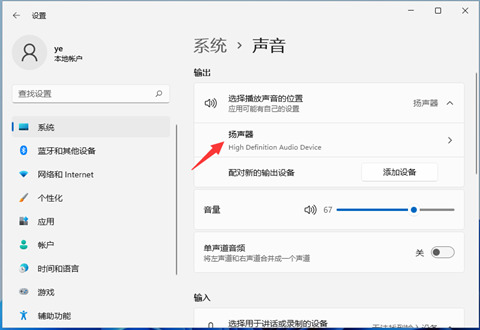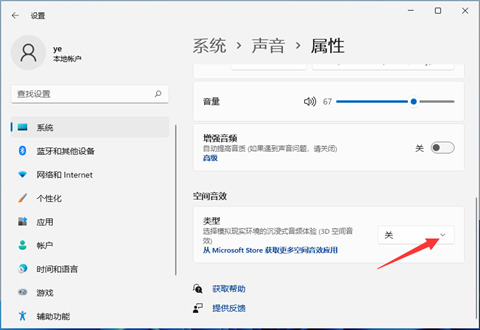Win11杜比音效在哪?Win11开启杜比音效的方法 |
您所在的位置:网站首页 › 杜比音效声道设置在哪 › Win11杜比音效在哪?Win11开启杜比音效的方法 |
Win11杜比音效在哪?Win11开启杜比音效的方法
|
杜比音效是“杜比定向逻辑”环绕声,借助杜比音效技术,可实现为电影、电视节目、音乐和游戏从多个层面提升其听感体验的音效。杜比音效技术可提供多达 7.1 声道的环绕声音效,其中包括来自任意源且通过耳机传送的虚拟环绕声。今天小编将为大家带来Win11开启杜比音效的方法,我们一起来看看吧。
操作方法: 1、首先我们点击开启Win11系统下方的开始菜单,在其中选择设置点击打开。
2、然后在其中点击系统——声音进入。
3、接着我们选择扬声器设备进入属性界面。
4、最后下拉找到空间音效,这里展开后就可以选中使用杜比音效啦。
以上就是Win11系统开启杜比音效等空间音效的方法了。 |
【本文地址】
今日新闻 |
推荐新闻 |